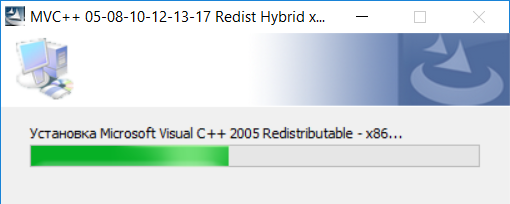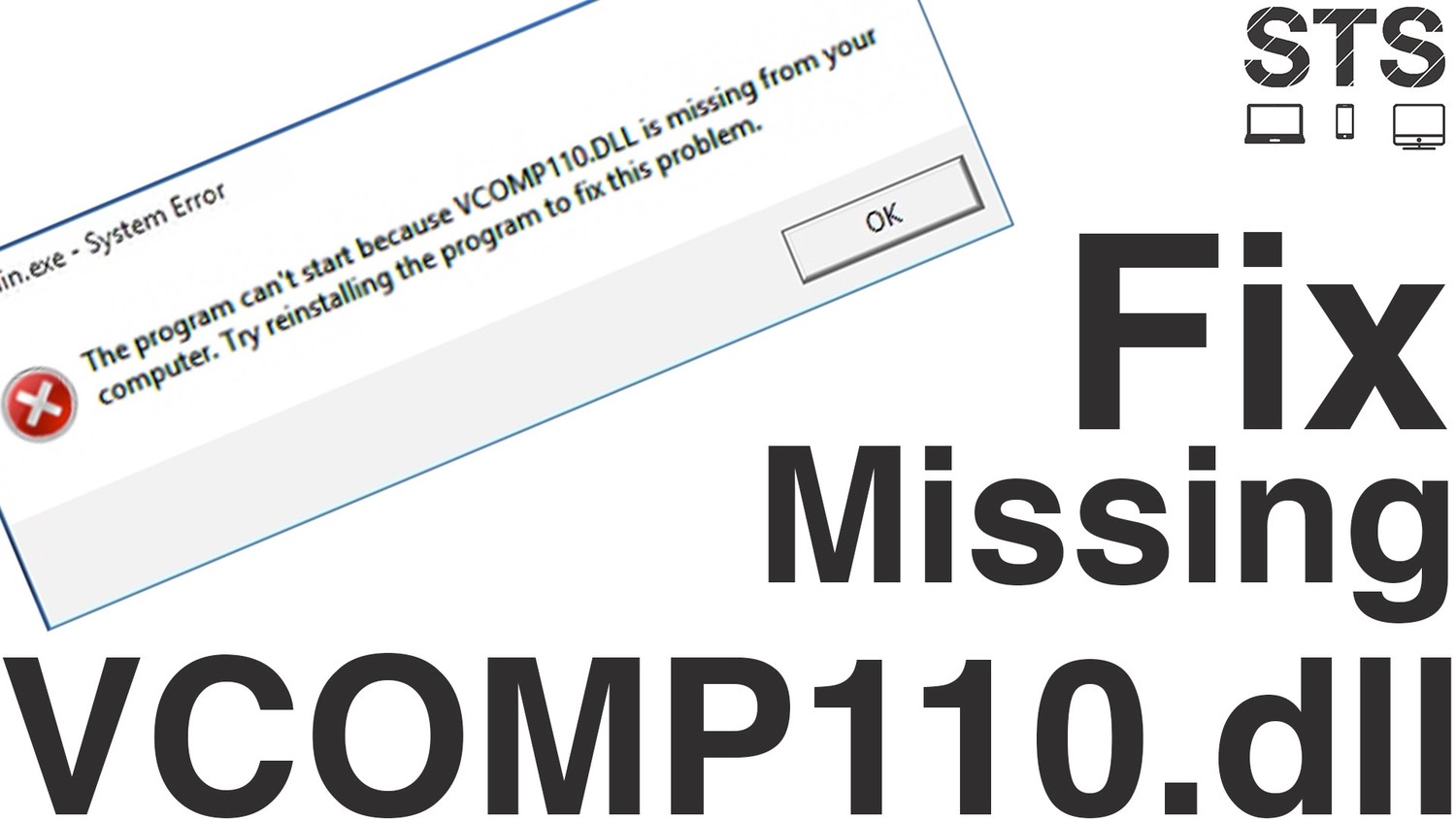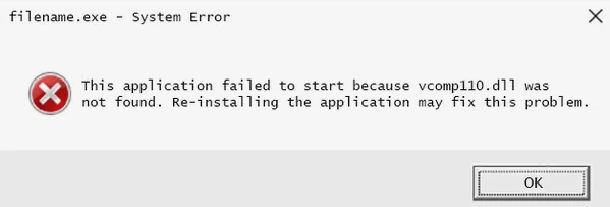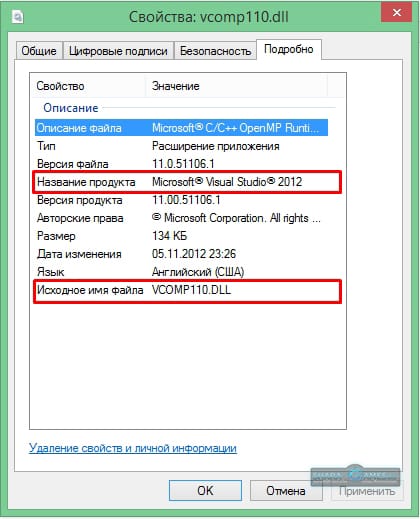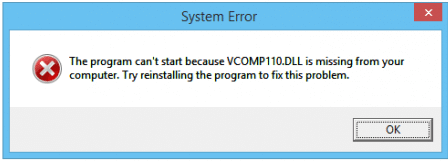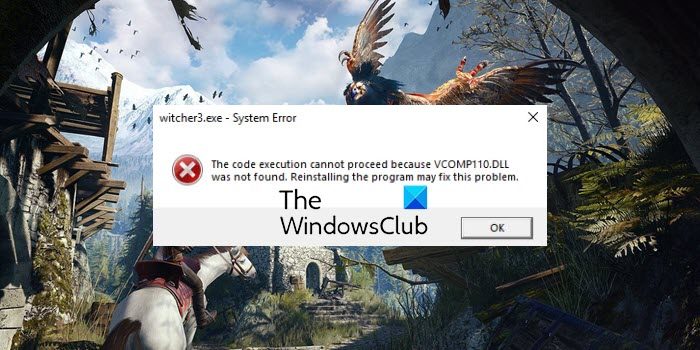Содержание
- Почему возникает ошибка
- Как исправить
- Скачать всю библиотеку
- Установка конкретного файла
Сообщение об ошибке “vcomp110 dll” в Ведьмаке 3, к сожалению, достаточно распространено. Переустановка игры не решает эту проблему, а у другого пользователя с точно таким же оборудованием она может вообще не возникнуть.
Разберемся, откуда берется эта напасть и что с ней делать.
Может быть, это какой-то вирус или что-то еще? Некоторые отчаянные люди думают, что единственный способ исправить ошибку vcomp110 dll в Witcher 3 — переустановить Windows, но, к счасть, есть гораздо более простое решение.
Почему возникает ошибка
То что не запускается Ведьмак 3, когда отсутствует vcomp110 dll не обязательно является виной разработчиков. Игры Steam поставляются со всеми нужными программами и библиотеками по умолчанию.
Определенный файл помогает клиенту Steam выполнять задачи, требующие прав администратора в Windows, а именно чтение, изменение разделов реестра и запись файлов в категорию C:\Windows.
Указанная папка является высокозащищенной областью операционной системы, поэтому многие функции безопасности (либо встроенные, либо сторонние) могут мешать нормальной работе.
К появлению системной ошибки при запуске Ведьмака 3 или другой игры могут привести:
- Работа любого антивируса.
- Контроль учетных записей пользователей (UAC), который показывает всплывающие окна.
- Другие программы обеспечивающие безопасность пользователя.
Если что-то мешает автоматической установке DX или нужных библиотек, игра выйдет из строя при запуске, и придется исправлять это вручную.
Единственный выход — ослабить требования безопасности, но это в свою очередь несет определенные риски. Стоит ли так поступать — ваше личное решение.
Как исправить
Этот файл принадлежит программе Microsoft Visual Studio 2012, разработанной компанией Microsoft Corporation. При запуске игры Windows запускает различные системные скрипты и загружает необходимые библиотеки dll, а vcomp110 одна из них.
Так как, все игры используют один и тот же набор библиотек, как правило, это означает, что необходимый файл оказался поврежден или перезаписан одновременно многими программами.
Если система не обнаружила vcomp110 dll для Ведьмака 3, то чтобы исправить это нужно выбрать один из двух вариантов:
Скачать всю библиотеку
Скачать и установить с официального сайта Майкрософт библиотеку целиком. Этот вариант предпочтительнее для наиболее стабильной работы игры и всей системы.
Ссылка на скачивание всей библиотеки с официального сайта Microsoft — https://www.microsoft.com/ru-ru/download/details.aspx?id=30679
Ниже представляем видео-инструкцию как ее установить:
Установка конкретного файла
Скачать и установить в папку с игрой конкретно этот файл — это еще один из способов, который поможет излечить ошибку.
Ссылки для скачивания vcopm110 dll отдельно — https://yadi.sk/d/XkIHpAaifI7VYw
Видео-инструкция по установке файла представлена ниже:
Содержание
- Почему возникает ошибка
- Как исправить
- Скачать всю библиотеку
- Установка конкретного файла
Сообщение об ошибке “vcomp110 dll” в Ведьмаке 3, к сожалению, достаточно распространено. Переустановка игры не решает эту проблему, а у другого пользователя с точно таким же оборудованием она может вообще не возникнуть.
Разберемся, откуда берется эта напасть и что с ней делать.
Может быть, это какой-то вирус или что-то еще? Некоторые отчаянные люди думают, что единственный способ исправить ошибку vcomp110 dll в Witcher 3 — переустановить Windows, но, к счасть, есть гораздо более простое решение.
Почему возникает ошибка
То что не запускается Ведьмак 3, когда отсутствует vcomp110 dll не обязательно является виной разработчиков. Игры Steam поставляются со всеми нужными программами и библиотеками по умолчанию.
Определенный файл помогает клиенту Steam выполнять задачи, требующие прав администратора в Windows, а именно чтение, изменение разделов реестра и запись файлов в категорию C:Windows.
Указанная папка является высокозащищенной областью операционной системы, поэтому многие функции безопасности (либо встроенные, либо сторонние) могут мешать нормальной работе.
К появлению системной ошибки при запуске Ведьмака 3 или другой игры могут привести:
- Работа любого антивируса.
- Контроль учетных записей пользователей (UAC), который показывает всплывающие окна.
- Другие программы обеспечивающие безопасность пользователя.
Если что-то мешает автоматической установке DX или нужных библиотек, игра выйдет из строя при запуске, и придется исправлять это вручную.
Единственный выход — ослабить требования безопасности, но это в свою очередь несет определенные риски. Стоит ли так поступать — ваше личное решение.
Как исправить
Этот файл принадлежит программе Microsoft Visual Studio 2012, разработанной компанией Microsoft Corporation. При запуске игры Windows запускает различные системные скрипты и загружает необходимые библиотеки dll, а vcomp110 одна из них.
Так как, все игры используют один и тот же набор библиотек, как правило, это означает, что необходимый файл оказался поврежден или перезаписан одновременно многими программами.
Если система не обнаружила vcomp110 dll для Ведьмака 3, то чтобы исправить это нужно выбрать один из двух вариантов:
Скачать всю библиотеку
Скачать и установить с официального сайта Майкрософт библиотеку целиком. Этот вариант предпочтительнее для наиболее стабильной работы игры и всей системы.
Ссылка на скачивание всей библиотеки с официального сайта Microsoft — https://www.microsoft.com/ru-ru/download/details.aspx?id=30679
Ниже представляем видео-инструкцию как ее установить:
Установка конкретного файла
Скачать и установить в папку с игрой конкретно этот файл — это еще один из способов, который поможет излечить ошибку.
Ссылки для скачивания vcopm110 dll отдельно — https://yadi.sk/d/XkIHpAaifI7VYw
Видео-инструкция по установке файла представлена ниже:
Содержание
- Почему возникает ошибка
- Как исправить
- Скачать всю библиотеку
- Установка конкретного файла
Сообщение об ошибке “vcomp110 dll” в Ведьмаке 3, к сожалению, достаточно распространено. Переустановка игры не решает эту проблему, а у другого пользователя с точно таким же оборудованием она может вообще не возникнуть.
Разберемся, откуда берется эта напасть и что с ней делать.
Может быть, это какой-то вирус или что-то еще? Некоторые отчаянные люди думают, что единственный способ исправить ошибку vcomp110 dll в Witcher 3 — переустановить Windows, но, к счасть, есть гораздо более простое решение.
Почему возникает ошибка
То что не запускается Ведьмак 3, когда отсутствует vcomp110 dll не обязательно является виной разработчиков. Игры Steam поставляются со всеми нужными программами и библиотеками по умолчанию.
Определенный файл помогает клиенту Steam выполнять задачи, требующие прав администратора в Windows, а именно чтение, изменение разделов реестра и запись файлов в категорию C:Windows.
Указанная папка является высокозащищенной областью операционной системы, поэтому многие функции безопасности (либо встроенные, либо сторонние) могут мешать нормальной работе.
К появлению системной ошибки при запуске Ведьмака 3 или другой игры могут привести:
- Работа любого антивируса.
- Контроль учетных записей пользователей (UAC), который показывает всплывающие окна.
- Другие программы обеспечивающие безопасность пользователя.
Если что-то мешает автоматической установке DX или нужных библиотек, игра выйдет из строя при запуске, и придется исправлять это вручную.
Единственный выход — ослабить требования безопасности, но это в свою очередь несет определенные риски. Стоит ли так поступать — ваше личное решение.
Как исправить
Этот файл принадлежит программе Microsoft Visual Studio 2012, разработанной компанией Microsoft Corporation. При запуске игры Windows запускает различные системные скрипты и загружает необходимые библиотеки dll, а vcomp110 одна из них.
Так как, все игры используют один и тот же набор библиотек, как правило, это означает, что необходимый файл оказался поврежден или перезаписан одновременно многими программами.
Если система не обнаружила vcomp110 dll для Ведьмака 3, то чтобы исправить это нужно выбрать один из двух вариантов:
Скачать всю библиотеку
Скачать и установить с официального сайта Майкрософт библиотеку целиком. Этот вариант предпочтительнее для наиболее стабильной работы игры и всей системы.
Ссылка на скачивание всей библиотеки с официального сайта Microsoft — https://www.microsoft.com/ru-ru/download/details.aspx?id=30679
Ниже представляем видео-инструкцию как ее установить:
Установка конкретного файла
Скачать и установить в папку с игрой конкретно этот файл — это еще один из способов, который поможет излечить ошибку.
Ссылки для скачивания vcopm110 dll отдельно — https://yadi.sk/d/XkIHpAaifI7VYw
Видео-инструкция по установке файла представлена ниже:

Не запускается игра Ведьмак 3 из-за файла vcomp110.dll. Как это исправить?
Ведьмак 3 несомненно является одной из лучших игр в своем классе не только по игровому процессу но и в плане оптимизации. Если ваш компьютер удовлетворяет ее минимальным требованиям, то с запуском Ведьмак 3 не должно быть никаких проблем.
Однако некоторые пользователи все таки сталкиваются с ошибкой “Запуск программы невозможен так как отсутствует vcomp110.dll”, которая появляется при попытке запустить Ведьмак 3. В данной статье мы расскажем что это за ошибка, почему появляется и как от нее избавиться.
Файл vcomp110.dll что это?
Любая игра по сути является пусть и сложной, но все таки компьютерной программой. Очень часто сложные программы в своей работе используют другие программы, модули и библиотеки. Visual C++ является одной из самых распространенных бибилиотек, которая используется практически во всех приложениях, написанных под Windows. Именно по этому часто вместе с той или иной игрой (программой) нам предлагают установить библиотеку Visual C++.
Предложение установить Visual во время установки игры
Так вот файл vcomp110.dll является частью этой самой библиотеки. И ошибка “Запуск программы невозможен так как отсутствует vcomp110.dll” говорит о том, что:
- Библиотека Visual C++ не установлена;
- Библиотека Visual C++ не обновлена до актуальной версии;
- Файл vcomp110.dll, являющийся составной частью Visual C++, поврежден или не зарегистрирован в системе.
Об этом же говорит отсутствие таких файлов, как api-ms-win-crt-runtime-l1-1-0.dll, vcruntime140.dll, msvcp100.dll.
Что делать и как исправить?
Во всех вышеописанных случаях вариант решения один – скачать установочный файл актуальной версии данной библиотеки по ссылке ниже, запустить его и установить.
Visual C++ для 32 bit
Visual C++ для 64 bit
Единственное, что вам стоит учесть это разрядность установленной на компьютере версии Windows. Как ее определить описано здесь.
Тип системы в Windows 7
Скачивание и установка файла крайне просты и займут у вас несколько минут. По ее окончании приложение, требующее файл vcomp110.dll, а в нашем случае это Ведьмак 3, успешно запуститься.
Установка (переустановка) всех версий Visual C++ в автоматическом режиме
Лучшая благодарность автору — репост к себе на страничку:

В этой инструкции — подробно о том, как скачать оригинальный vcomp110.dll для Windows 10, 8 и Windows 7 (x64 и 32-бит) для исправления ошибки «запуск программы невозможен» в witcher3.exe и других играх и программах, если вы с ней столкнулись. Также в конце инструкции — видео по загрузке файла.
Загрузка и установка оригинального файла vcomp110.dll
Прежде всего настоятельно не рекомендую скачивать этот файл со сторонних сайтов для загрузки DLL, а затем искать куда его копировать и как регистрировать в системе с помощью regsvr32.exe: во-первых, это навряд ли решит проблему (а регистрация вручную через окно Выполнить не пройдет), во-вторых это может быть не вполне безопасно.
Правильный путь — скачать vcomp110.dll с официального сайта для исправления ошибки, а все, что для этого нужно — выяснить, составной частью каких компонентов он является.
В случае с vcomp110.dll — это составная часть распространяемых компонентов Microsoft Visual Studio 2012, по умолчанию файл располагается в папке C:WindowsSystem32 и (для Windows 64-бит) в C:WindowsSysWOW64, а сами компоненты доступны для бесплатной загрузки на соответствующей странице сайта Майкрософт. При этом, если у вас уже установлены данные компоненты, не торопитесь закрывать инструкцию, так как есть некоторые нюансы.
Порядок действий будет таким:
- Зайдите на официальный сайт https://www.microsoft.com/ru-ru/download/details.aspx?id=30679 и нажмите «Скачать».
- Если у вас 64-битная система, то обязательно скачайте и x64 и x86 версию компонентов. Дело в том, что часто даже для 64-разрядных Windows 10, 8 и Windows 7 требуются библиотеки DLL 32-бит (а точнее могут требоваться для запускаемой игры или программы, выдающей ошибку). Если у вас 32-битная система, то загрузите только x86 версию компонентов.
- Запустите загруженные файлы и установите распространяемые компоненты Visual C++ 2012.
После этого перезагрузите компьютер и проверьте, была ли исправлена ошибка «запуск программы невозможен, так как на компьютере отсутствует vcomp110.dll» в Ведьмак 3 (Witcher 3), Sony Vegas, другой игре или программе.
Как исправить ошибку vcomp110.dll — видео инструкция
Примечание: если только указанных действий в Ведьмак 3 оказалось недостаточно, попробуйте скопировать (не перенести) файл vcomp110.dll из C:WindowsSystem32 в папку bin в папке Witcher 3 (в 32-битной Windows) или в папку binx64 в 64-разрядной Windows. Если речь идет о Ведьмак 3 Дикая Охота, то, соответственно, папка bin находится в The Witcher 3 Wild Hunt.
Каждый фанат компьютерных игр сталкивался с ошибками при запуске любимой игры. К сожалению, подобные обстоятельства не обошли стороной и желающих истреблять всякую нечисть, примерив на себя роль беловолосого Ведьмака.
Наиболее распространённая форма данных проблем проявляется в уведомление от операционной системы об отсутствие файлов динамической библиотеки (dll).
И именно об их решение и пойдёт речь в рамках настоящей статьи.
Ошибка vcomp110.dll
Для начала стоит отметить, что категорически не рекомендуется скачивать упомянутые в уведомление системы файлы dll с различных сторонних источников, а тем более их регистрировать в операционной системы и/или помещать в системный раздел диска.
Чтобы определить возможные пути решения требуется выявить его принадлежность.
Путём несложных действий с поисковыми сервисами станет понятно, что файл «vcomp110.dll» входит в состав пакета «Microsoft Visual Studio 2012» и именно в эту сторону и необходимо копать для исправления данной, крайне неприятной ситуации.
Поэтому, всё что требуется – это осуществить несколько простых действий:
- Посетите официальный сайт компании Microsoft — https://www.microsoft.com/ru-ru/download/details.aspx?id=30679
- Нажмите на кнопку «Скачать»;
- На время установки отключите, установленное антивирусное программное обеспечение;
- Выберите установщик, который будет отвечать требованиям вашей операционной системы;
- Дождитесь загрузки и завершите установку;
- Проверьте работоспособность игры.
Существует ещё вероятность, что приведённые действия не помогут решить ошибку с файлом vcomp110.dll.
В качестве дополнительного варианта решения стоит попробовать перенести «vcomp110.dll» из системного каталога (C:WindowsSystem32) в корень самой игры, в папку «Bin», также учитывая разрядность операционной системы.
Ошибка msvcp120.dll
Рассматриваемая ошибка имеет схожую причинно-следственную связь, поэтому и варианты решений для неё имеет аналогичный вид.
Стоит пояснить, что файл «msvcp120.dll» это часть такого компонента как «Microsoft Visual Studio 2013», то есть тот же инструмент операционной системы только выше версией.
Для решения ошибки достаточно скачать установщик с сайта технической поддержки Microsoft — https://www.microsoft.com/ru-ru/download/details.aspx?id=40784/
Ошибка isdone.dll
Если две вышеперечисленные ошибки проявляются при запуске игры, то «isdone.dll» — это проблема, характерная для процедуры установки игры Ведьмак и другого программного обеспечения.
К сожалению, проблемы с «isdone.dll» предполагают более сложную причинно-следственную связь, так как и ошибки с данным уведомлением могут быть нескольких видов.
Среди наиболее распространённых причин и решений можно выделить следующие варианты:
- Используемая копия игры является нелицензионной и скаченный ранее архив повреждён в процессе скачивания и установки и/или в процессе первоначальной сборки репака. В качестве решения следует попробовать сменить автора сборки и проверить файл на корректность загрузки.
- Корень проблемы кроется в нестабильной работе оперативной памяти. Проведите проверку установленных планок ОЗУ любым доступным методом, например, штатной утилитой операционной системы:
- Нажмите «WIN+R» и выполните команду «mdsched»;
- Инициируйте проверку оперативной памяти и дождитесь результатов сканирования.
- Установщику игры не хватает свободного места на выбранном разделе диска. Решение – выбрать другой раздел или освободить место.
- Следует проверить, чтобы папки, куда планируется установка игры не содержали кириллицу в наименованиях. Этот нюанс уже давно известен каждому любителю компьютерных игр, и достаточно часто проявляется в ситуациях с некорректным сохранением игрового процесса.
Заключение
Последнее, что следует отметить в рамках настоящей статьи – это наличие вероятности, что проблемные файлы «dll» были определены антивирусным программным обеспечением в качестве вредоносного объекта.
Стоит проверить карантин антивируса на наличие возможной блокировки, для этого (в рамках примера остановимся на Kaspersky Total Security):
- Используя значок антивируса в трее или ярлык на рабочем столе/панели быстрого запуска, откройте основной интерфейс установленного антивируса;
- Нажмите на зелёную кнопку «Больше функций» для перехода в расширенное меню;
- Обратите внимание на разделы в центре открывшегося окна и нажмите на «Карантин»;
- Откроется список, где можно просмотреть какие файлы были распознаны антивирусом в качестве вредоносных объектов и перемещены в карантин;
- Выделите нужный вам компонент операционной системы и нажмите на кнопку «Восстановить».
Также будет не лишним осуществить несколько стандартных действий – это проверить операционную систему на целостность (утилита – sfc/scannow) и проверить жёсткий диск/твердотельный накопитель на корректность работы (утилита CHKDSK).
p/s Ошибки вида «отсутствует файл dll» крайне распространены в компьютерных играх, и в данной статье мы постарались разобрать все основные проблемы. Обратите внимание, если приведённые в выше изложенном материале не принесло вам ожидаемых результатов.
Вам также будет интересно
- Топ 100+ подарков для фанатов игры The Witcher 3
- ТОП 4 — Лучших ноутбука для игры в The Witcher 3
- Лучшие игровые ноутбуки до $1000
- Лучший игровой жесткий диск (HDD) | 2.5 и 3.5 дюйма, SSHD — xGamers
- Лучшие беспроводные наушники вкладыши
31K просмотров — 03.09.2019
0
0
Witcher 3 is a great game, but as of recent, its users have started complaining about issues related to it. In this post, we are going to see how to resolve one of them. For many users, Witcher 3 crashes with the following error message-
The code execution cannot proceed because VCOMP110.DLL was not found. Reinstalling the program may fix the problem.

However, this issue can be resolved with some solution that we are going to give. So, if you are seeing “VCOMP110.dll was not found” in Witcher 3 then check out this article for the solutions.
What is VCOMP110 DLL used for?
VCOMP110.dll is DLL or Dynamic Link Library file. It’s present in Windows 7 and above and is used by some apps and games to run properly. They are usually bundled with Visual C++, but are sometimes, installed with the game that you are trying to install. When it comes to its use, every app and game utilizes the file differently.
How do I fix VCOMP110.dll not found?
You may see the error message in question if Visual C++ redistributable is missing from your computer. This is an essential program that must be present and is usually present on most Windows computers. However, because of some things or some other application they get removed from your system. Hereinafter, we are going to see how to get this essential feature back.
Also, sometimes, your antivirus can stop the game from creating files on the system, or worse, accessing important files that are required to run the game. Whatever the case, we have solutions for everything. So, let us hop into it.
If in Witcher 3, you are seeing VCOMP110.dll was not found, then start the troubleshooting process by checking for updates. Make sure that your computer is on the latest version of Windows, otherwise, you may face compatibility issues. After updating, you can try the following solutions.
- Install the Visual C++ Redistributable for Visual Studio 2012 Update 4
- Update DirectX
- Check your antivirus
- Run Steam as an administrator
- Repair Witcher 3
- Reinstall the game
Let us talk about them in detail.
1] Install the Visual C++ Redistributable for Visual Studio 2012 Update 4
As it turns out, you need to install the Visual C++ Redistributable for Visual Studio 2012 Update 4 to get the game to work. You can follow the prescribed steps to do the same.
- Go to Microsoft.com and download the tool for your language.
- Then follow the on-screen instructions to install the one for your PC.
- After installing the service, restart your computer.
Finally, check if the issue is resolved. If not, you should move to the next solution.
2] Update DirectX
Next up, try updating DirectX as it can arise a compatibility issue. Even if you are able to resolve the issue with the first solution, having an outdated DirectX version can cause issues in the future, with this app, or some other app. So, go ahead and update DirectX and see if the issue persists.
3] Check your antivirus
Your antivirus can stop your game from either accessing some files or creating its own files, so much so that it can crash the program. That’s why it is recommended to check whether your antivirus is causing the issue. You can disable the third-party antivirus, restart your computer, and try opening the game. If it works, then you need to whitelist it and hopefully, your issue will be resolved.
You can do the same with the Windows Firewall. Disable it, and if that works, allow the game through the firewall
4] Run Steam as an administrator
Steam should always be launched as an administrator for the game to work on it. You can right-click on the Steam shortcut and select Run as administrator. However, we would recommend you alter Steam’s settings such that it always runs with the required privilege. Follow the given steps to do the same.
- Right-click on Steam and select Properties.
- Go to the Compatibility tab.
- Tick Run this program as an administrator.
- Click Apply > Ok.
Hopefully, your issue will be resolved.
5] Repair Witcher 3
Maybe the reason why you are seeing the error is corrupted game files and that’s why the error message was recommending you to reinstall the game. But before going for the extreme solution, you should try repairing the game. Follow the given steps to do the same.
- Open Steam.
- Go to LIBRARY.
- Right-click on Wither 3 and select Properties.
- Go to the LOCAL FILES tab and select VERIFY INTEGRITY OF GAME FILES.
Hopefully, this will resolve the issue for you.
6] Reinstall the game
If nothing works, then you should do what the error message says, “Reinstalling the program may fix the problem”. Go ahead and uninstall Witcher 3 from the Windows Settings or from Steam. Then reinstall it and check if the issue persists.
Hopefully, you are able to resolve the issue with one of the given solutions.
Also check: Fix The Witcher 3 Wild Hunt is not launching on Windows PC
Witcher 3 is a great game, but as of recent, its users have started complaining about issues related to it. In this post, we are going to see how to resolve one of them. For many users, Witcher 3 crashes with the following error message-
The code execution cannot proceed because VCOMP110.DLL was not found. Reinstalling the program may fix the problem.

However, this issue can be resolved with some solution that we are going to give. So, if you are seeing “VCOMP110.dll was not found” in Witcher 3 then check out this article for the solutions.
What is VCOMP110 DLL used for?
VCOMP110.dll is DLL or Dynamic Link Library file. It’s present in Windows 7 and above and is used by some apps and games to run properly. They are usually bundled with Visual C++, but are sometimes, installed with the game that you are trying to install. When it comes to its use, every app and game utilizes the file differently.
How do I fix VCOMP110.dll not found?
You may see the error message in question if Visual C++ redistributable is missing from your computer. This is an essential program that must be present and is usually present on most Windows computers. However, because of some things or some other application they get removed from your system. Hereinafter, we are going to see how to get this essential feature back.
Also, sometimes, your antivirus can stop the game from creating files on the system, or worse, accessing important files that are required to run the game. Whatever the case, we have solutions for everything. So, let us hop into it.
If in Witcher 3, you are seeing VCOMP110.dll was not found, then start the troubleshooting process by checking for updates. Make sure that your computer is on the latest version of Windows, otherwise, you may face compatibility issues. After updating, you can try the following solutions.
- Install the Visual C++ Redistributable for Visual Studio 2012 Update 4
- Update DirectX
- Check your antivirus
- Run Steam as an administrator
- Repair Witcher 3
- Reinstall the game
Let us talk about them in detail.
1] Install the Visual C++ Redistributable for Visual Studio 2012 Update 4
As it turns out, you need to install the Visual C++ Redistributable for Visual Studio 2012 Update 4 to get the game to work. You can follow the prescribed steps to do the same.
- Go to Microsoft.com and download the tool for your language.
- Then follow the on-screen instructions to install the one for your PC.
- After installing the service, restart your computer.
Finally, check if the issue is resolved. If not, you should move to the next solution.
2] Update DirectX
Next up, try updating DirectX as it can arise a compatibility issue. Even if you are able to resolve the issue with the first solution, having an outdated DirectX version can cause issues in the future, with this app, or some other app. So, go ahead and update DirectX and see if the issue persists.
3] Check your antivirus
Your antivirus can stop your game from either accessing some files or creating its own files, so much so that it can crash the program. That’s why it is recommended to check whether your antivirus is causing the issue. You can disable the third-party antivirus, restart your computer, and try opening the game. If it works, then you need to whitelist it and hopefully, your issue will be resolved.
You can do the same with the Windows Firewall. Disable it, and if that works, allow the game through the firewall
4] Run Steam as an administrator
Steam should always be launched as an administrator for the game to work on it. You can right-click on the Steam shortcut and select Run as administrator. However, we would recommend you alter Steam’s settings such that it always runs with the required privilege. Follow the given steps to do the same.
- Right-click on Steam and select Properties.
- Go to the Compatibility tab.
- Tick Run this program as an administrator.
- Click Apply > Ok.
Hopefully, your issue will be resolved.
5] Repair Witcher 3
Maybe the reason why you are seeing the error is corrupted game files and that’s why the error message was recommending you to reinstall the game. But before going for the extreme solution, you should try repairing the game. Follow the given steps to do the same.
- Open Steam.
- Go to LIBRARY.
- Right-click on Wither 3 and select Properties.
- Go to the LOCAL FILES tab and select VERIFY INTEGRITY OF GAME FILES.
Hopefully, this will resolve the issue for you.
6] Reinstall the game
If nothing works, then you should do what the error message says, “Reinstalling the program may fix the problem”. Go ahead and uninstall Witcher 3 from the Windows Settings or from Steam. Then reinstall it and check if the issue persists.
Hopefully, you are able to resolve the issue with one of the given solutions.
Also check: Fix The Witcher 3 Wild Hunt is not launching on Windows PC
Как скачать vcomp110.dll для Ведьмак 3, Sony Vegas и других программ
Актуальные it обзоры
Запуск программы невозможен отсутствует VCOMP110.dll в Ведьмак 3: решение
Сегодня мы рассмотрим проблему отсутствием библиотеки VCOMP110.dll, которая частенько возникает при запуске игр (Ведьмак 3, Warhammer) и программ (Sony Vegas, Autocad). Вы узнаете отчего возникает сбой, где следует искать и скачивать этот недостающий компонент.
Что это за ошибка
«Запуск программы невозможен так как на компьютере отсутствует VCOMP110.dll» — проблема с чтением указываемой библиотеки, к которой обращается запускаемая игра (Ведьмак 3, например). По определению сам компонент относится к визуализатору Microsoft Visual C++. Отсутствовать данный файл может по самым разным причинам:
- в системе не предустановлен визуализатор именно версии 2012;
- DLL оказался поврежден, вследствие вирусной деятельности;
- банально кривая «пиратка», отдельные файлы которой просто не работают, либо блокируются системой, как нежелательные.

Как исправить сбой
Дальше мы опишем все самые простые решения данной проблемы. Хочу заметить сразу — в источнике загруженной игры или программки вы уверены, антивирус и сканеры хоть иногда запускаются, а Windows работает в штатном режиме.
Установка Microsoft Visual C++
- Самый простой способ — установить в своей OS Windows версию среды Visual C++ 2012. Скачайте его по этой официальной ссылке — microsoft.com/ru-ru/download/visualc2012. Кликайте, выбирайте вашу разрядность x64 или x32 (там она указана как x86) и устанавливайте на здоровье.
- Внимание (!) — если ваша система имеет разрядность x64, тогда вам нужно дополнительно установить еще и x32.
- Если в системе уже есть эта предустановленная версия, а ошибка все равно появляется: снесите её — очистите реестр — и загружайте новую. Для очистки CCleaner вам в помощь.
Это самое действенное решение, это самое простое решение — не стоит ничего выдумывать более.
Скачать библиотеку отдельно
- Многие хотят несколько перезагрузить свой мозг и отдельно загрузить эту библиотеку. Для этого на проверенном ресурсе www.dll-files.com/download загружаем наш архив с DLL, естественно ориентируясь на разрядность.
- Кликаем по ярлыку правой кнопкой и открываем пункт расположение файла, туда и закидываем библиотеку. Многие могут сглупить и не заметить что сама загрузка это архив, не забывайте распаковать.
- После перезагружаем Windows и пробуем запустится.
Если вдруг ошибка останется, тогда закидываем библиотеку еще и в папку System32 (при x32) или SysWOW64 (при x64). Напоследок все закрепляем регистрацией через «Выполнить», вписав туда команду regsvr32 vcomp110.dll. Вот немного видео-инструкции по вышеуказанному методу на примере ошибки в Ведьмаке 3.
VCOMP120.dll что это за ошибка как исправить
Практически аналогичная проблема возникает с другой подобной библиотекой VCOMP120.dll. Однако тут намного меньше информации по конкретно необходимому визуализатору. Возможно поможет загрузка свежих версий Visual C++ 2015, либо примените установку общего пакета, включающего все версии. Я бы посоветовал выполнить отдельное скачивание VCOMP120.dll с проверенного источника — www.dll-files.com/download.html. После необходимо также все зарегистрировать.

Заключение
Проблема с битыми или отсутствующими файлами: «Запуск невозможен отсутствует VCOMP110.dll» и подобные ей вполне решаемы и не требуют полных переустановок. Однако если все вышеописанное не помогает — полностью удаляйте игру и редисты, очищайте реестр, прогоняйте через антивирус, и пробуйте все провести по новой.
Запуск программы невозможен отсутствует VCOMP110.dll в Ведьмак 3: решение
Сегодня мы рассмотрим проблему отсутствием библиотеки VCOMP110.dll, которая частенько возникает при запуске игр (Ведьмак 3, Warhammer) и программ (Sony Vegas, Autocad). Вы узнаете отчего возникает сбой, где следует искать и скачивать этот недостающий компонент.
Что это за ошибка
“Запуск программы невозможен так как на компьютере отсутствует VCOMP110.dll” – проблема с чтением указываемой библиотеки, к которой обращается запускаемая игра (Ведьмак 3, например). По определению сам компонент относится к визуализатору Microsoft Visual C++. Отсутствовать данный файл может по самым разным причинам:
- в системе не предустановлен визуализатор именно версии 2012;
- DLL оказался поврежден, вследствие вирусной деятельности;
- банально кривая “пиратка”, отдельные файлы которой просто не работают, либо блокируются системой, как нежелательные.
Ошибка запуска: отсутствует VCOMP110.dll
Как исправить сбой
Дальше мы опишем все самые простые решения данной проблемы. Хочу заметить сразу – в источнике загруженной игры или программки вы уверены, антивирус и сканеры хоть иногда запускаются, а Windows работает в штатном режиме.
Установка Microsoft Visual C++
- Самый простой способ – установить в своей OS Windows версию среды Visual C++ 2012. Скачайте его по этой официальной ссылке – microsoft.com/ru-ru/download/visualc2012. Кликайте, выбирайте вашу разрядность x64 или x32 (там она указана как x86) и устанавливайте на здоровье.
- Внимание (!) – если ваша система имеет разрядность x64, тогда вам нужно дополнительно установить еще и x32.
- Если в системе уже есть эта предустановленная версия, а ошибка все равно появляется: снесите её – очистите реестр – и загружайте новую. Для очистки CCleaner вам в помощь.
Это самое действенное решение, это самое простое решение – не стоит ничего выдумывать более.
Скачать библиотеку отдельно
- Многие хотят несколько перезагрузить свой мозг и отдельно загрузить эту библиотеку. Для этого на проверенном ресурсе www.dll-files.com/download загружаем наш архив с DLL, естественно ориентируясь на разрядность.
- Кликаем по ярлыку правой кнопкой и открываем пункт расположение файла, туда и закидываем библиотеку. Многие могут сглупить и не заметить что сама загрузка это архив, не забывайте распаковать.
- После перезагружаем Windows и пробуем запустится.
Если вдруг ошибка останется, тогда закидываем библиотеку еще и в папку System32 (при x32) или SysWOW64 (при x64). Напоследок все закрепляем регистрацией через “Выполнить”, вписав туда команду regsvr32 vcomp110.dll. Вот немного видео-инструкции по вышеуказанному методу на примере ошибки в Ведьмаке 3.
VCOMP120.dll что это за ошибка как исправить
Практически аналогичная проблема возникает с другой подобной библиотекой VCOMP120.dll. Однако тут намного меньше информации по конкретно необходимому визуализатору. Возможно поможет загрузка свежих версий Visual C++ 2015, либо примените установку общего пакета, включающего все версии. Я бы посоветовал выполнить отдельное скачивание VCOMP120.dll с проверенного источника – www.dll-files.com/download.html. После необходимо также все зарегистрировать.
Ошибка запуска: Отсутствует VCOMP120.dll
Заключение
Проблема с битыми или отсутствующими файлами: “Запуск невозможен отсутствует VCOMP110.dll” и подобные ей вполне решаемы и не требуют полных переустановок. Однако если все вышеописанное не помогает – полностью удаляйте игру и редисты, очищайте реестр, прогоняйте через антивирус, и пробуйте все провести по новой.
Ошибка Запуск программы невозможен vcomp110.dll
Если вы захотели провести некоторое время в любимой игре или поработать с каким-то приложением на своем компьютере, но вместо нормально работающей программы внезапно получили ошибку, которая гласит, что запуск программы невозможен из-за отсутствия файла vcomp110.dll, вы не едины в своем ПК-горе. Это достаточно распространенная ошибка, которая может затронуть любого пользователя в любой момент. К счастью, в 99% случаев ее можно исправить достаточно просто и быстро.
В отличие от большого количества других ошибок Windows, эта на первый взгляд достаточно простая и понятная – на компьютере отсутствует файл, а значит его надо скачать и вернуть на место. Неопытные пользователи часто начинают искать этот файл в так называемых «банках DLL-файлов», но подобный метод проблему не решит и порой даже усугубит ее. Эта инструкция расскажет вам, как правильно исправить эту неполадку. Хотя статья описывает процедуру исправления ошибки на примере Windows 10, вся информация будет актуальна также для предыдущих версий Windows, вроде 8.1 или 7.
Что за ошибка vcomp110.dll
Как уже было сказано выше, смысл этой ошибки понять несложно. Vcomp1X0.dll – это файл динамически подключаемой библиотеки, который является частью распространяемого пакета Microsoft Visual C++. Файл попадает на ваш ПК вместе с установкой этого самого софтверного набора, а он в свою очередь инсталлируется вместе с каким-нибудь приложением или игрой. Разработчики включают установочные файлы Microsoft Visual C++ Redistributable в инсталляторы своих игр или приложений именно для того, чтобы у пользователя не возникало ошибок, которые мы пытаемся в этой статье решить.

Файлы vcomp1X0.dll в системной папке System32.
Поскольку в Windows иногда случаются непредвиденные события или баги, файл Vcomp110.dll может исчезнуть по разным причинам (или не установиться вообще). Это может быть кривой установщик, сбой во время инсталляции, случайное удаление файла самим пользователем, вирус и так далее. При запуске игра или приложение пытаются получить доступ к файлу, нужному для работы, но, поскольку его нет или он поврежден, возникает ошибка vcomp110.dll.
Как исправить ошибку vcomp110.dll
Обратите внимание, что вы можете столкнуться с немного другим файлом. К примеру, vcomp120.dll или vcomp140.dll. Какой бы номер не был указан, метод лечения для всех файлов одинаковый. Разница между этими файлами в том, что все они принадлежат к разной версии пакета Microsoft Visual C++ Redistributable.
- Vcomp100.dll — Microsoft Visual C++ Redistributable 2010.
- Vcomp110.dll — Microsoft Visual C++ Redistributable 2012.
- Vcomp120.dll — Microsoft Visual C++ Redistributable 2013.
- Vcomp140.dll — Microsoft Visual C++ Redistributable 2017.
Не стоит исправлять ошибку vcomp110.dll простым скачиванием файла неизвестно откуда. Visual Studio Redistributable содержит в себе много других файлов, которые тоже нужны для работы вашего приложения. Даже если загруженный файл подойдет, понадобятся другие файлы, и ошибка повторится. Более того, dll-библиотеки на неофициальных сайтах могут содержать в себе вирусы.
Vcomp1X0.dll по умолчанию располагается в системной папке C:WindowsSystem32. На 64-разрядных операционных системах копию этого файла можно также обнаружить в папке C:WindowsSySWOW64.
Для исправления ошибки вам надо перейти на официальный сайт Microsoft и скачать нужный пакет Visual Studio C++ Redistributable:
- Vcomp100.dll – ссылка для x64 и ссылка для x86. Скачивайте тот файл, который соответствует разрядности вашей ОС.
- Vcomp110.dll – ссылка на загрузку файла. Разрядность выбирайте на сайте перед загрузкой.
- Vcomp120.dll — ссылка на загрузку файла. Разрядность выбирайте на сайте перед загрузкой.
- Vcomp140.dll — ссылка на загрузку файла. Разрядность выбирайте на сайте перед загрузкой.
Запустите загруженный файл и дождитесь завершения установки. После этого перезагрузите компьютер и попытайтесь заново запустить игру или приложение.
Другие способы исправить ошибку vcomp110.dll
Если ручная переустановка распространяемых пакетов не помогла, не стоит отчаиваться, поскольку есть еще несколько методов, с помощью которых вы можете добиться положительного результата.
- Возможно, игре или приложению нужна какая-то специфичная версия файла. Если у разработчика руки и голова на нужных местах, он додумался включить распространяемые пакеты в установщик игры или приложения. Перейдите в папку с установочными файлами и найдите папку redist. Если такой нет, поищите папки vcredist, vc, commonredist и так далее. Как вариант, попытайтесь внутри папки с файлами найти файл vcredist_x86.exe или vcredist_x64. Учтите, что их может быть несколько, поскольку иногда играм или приложениям необходимо для работы сразу несколько версий Visual C++ Redistributable. Запустите все найденные установщики, которые соответствуют разрядности вашей системы. Перезагрузите компьютер и попытайтесь снова запустить игру или приложение.
- Совет для тех, кто пиратит игры и софт: если после всех вышеизложенных методов ничего не помогло, попытайтесь найти другой репак игры или приложения. Возможно, в используемом вам репаке неправильно подобраны файлы. В первую очередь этот совет актуален в тех случаях, если ошибка vcomp110.dll появляется сразу после установки приложения или игры.
- Также имеет смысл проверить наличие обновлений Windows. С каждым апдейтом Microsoft изменяет в системе большое количество динамически подключаемых библиотек. Возможно, свежее обновление исправит возникшую неполадку.
- Иногда файл также располагается в установочных файлах и папках самой игры. Если после всех действий ошибка все равно появляется, попробуйте скопировать vcomp1X0.dll (вместо X у вас будет 0, 1, 2 или 4) в папку с файлами игры. Поскольку сложно сказать, где именно будет располагаться этот файл в каждом конкретном случае (к примеру, в игре Ведьмак 3 vcomp110.dll можно обнаружить в папке bin), этот метод может и не сработать. В таком случае попробуйте переустановить игру. Повторная установка может вернуть на свои места файлы, которые по каким-то причинам исчезли из положенных им мест.
- Если ошибка начала появляться недавно или после установки какого-то приложения, попробуйте воспользоваться точками восстановления Windows и откатиться на предыдущее сохранение. Учтите, что возврат на предыдущую точку восстановления может привести потери приложений или файлов.
Если вы знаете дополнительные методы исправления ошибки с отсутствующим файлом vcomp110.dll, расскажите о них в комментариях. Ваш опыт может помочь другим пользователям быстрее починить свои компьютеры.
Как скачать vcomp110.dll для Ведьмак 3, Sony Vegas и других программ
Технологии шагнули очень далеко вперед
Запуск программы невозможен так как отсутствует vcomp110.dll
- Главная   /  Статьи   /  
- Запуск программы невозможен так как отсутствует vcomp110.dll
Запуск программы невозможен так как отсутствует vcomp110.dll
Загрузка и установка оригинального файла vcomp110.dll
Прежде всего настоятельно не рекомендую скачивать этот файл со сторонних сайтов для загрузки DLL, а затем искать куда его копировать и как регистрировать в системе с помощью regsvr32.exe: во-первых, это навряд ли решит проблему (а регистрация вручную через окно Выполнить не пройдет), во-вторых это может быть не вполне безопасно.
Правильный путь — скачать vcomp110.dll с официального сайта для исправления ошибки, а все, что для этого нужно — выяснить, составной частью каких компонентов он является.
В случае с vcomp110.dll — это составная часть распространяемых компонентов Microsoft Visual Studio 2012, по умолчанию файл располагается в папке C:WindowsSystem32 и (для Windows 64-бит) в C:WindowsSysWOW64, а сами компоненты доступны для бесплатной загрузки на соответствующей странице сайта Майкрософт. При этом, если у вас уже установлены данные компоненты, не торопитесь закрывать инструкцию, так как есть некоторые нюансы.
Порядок действий будет таким:
-
Зайдите на официальный сайт https://www.microsoft.com/ru-ru/download/details.aspx? >После этого перезагрузите компьютер и проверьте, была ли исправлена ошибка «запуск программы невозможен, так как на компьютере отсутствует vcomp110.dll» в Ведьмак 3 (Witcher 3), Sony Vegas, другой игре или программе.
Как исправить ошибку vcomp110.dll — видео инструкция
Примечание: если только указанных действий в Ведьмак 3 оказалось недостаточно, попробуйте скопировать (не перенести) файл vcomp110.dll из C:WindowsSystem32 в папку bin в папке Witcher 3 (в 32-битной Windows) или в папку binx64 в 64-разрядной Windows. Если речь идет о Ведьмак 3 Дикая Охота, то, соответственно, папка bin находится в The Witcher 3 Wild Hunt.
Сегодня мы рассмотрим проблему отсутствием библиотеки VCOMP110.dll, которая частенько возникает при запуске игр (Ведьмак 3, Warhammer) и программ (Sony Vegas, Autocad). Вы узнаете отчего возникает сбой, где следует искать и скачивать этот недостающий компонент.
Как исправить сбой
Дальше мы опишем все самые простые решения данной проблемы. Хочу заметить сразу – в источнике загруженной игры или программки вы уверены, антивирус и сканеры хоть иногда запускаются, а Windows работает в штатном режиме.
Установка Microsoft Visual C++
- Самый простой способ – установить в своей OS Windows версию среды Visual C++ 2012. Скачайте его по этой официальной ссылке – microsoft.com/ru-ru/download/visualc2012. Кликайте, выбирайте вашу разрядность x64 или x32 (там она указана как x86) и устанавливайте на здоровье.
- Внимание (!) – если ваша система имеет разрядность x64, тогда вам нужно дополнительно установить еще и x32.
- Если в системе уже есть эта предустановленная версия, а ошибка все равно появляется: снесите её – очистите реестр – и загружайте новую. Для очистки CCleaner вам в помощь.
Это самое действенное решение, это самое простое решение – не стоит ничего выдумывать более.
Скачать библиотеку отдельно
- Многие хотят несколько перезагрузить свой мозг и отдельно загрузить эту библиотеку. Для этого на проверенном ресурсе www.dll-files.com/download загружаем наш архив с DLL, естественно ориентируясь на разрядность.
- Кликаем по ярлыку правой кнопкой и открываем пункт расположение файла, туда и закидываем библиотеку. Многие могут сглупить и не заметить что сама загрузка это архив, не забывайте распаковать.
- После перезагружаем Windows и пробуем запустится.
Если вдруг ошибка останется, тогда закидываем библиотеку еще и в папку System32 (при x32) или SysWOW64 (при x64). Напоследок все закрепляем регистрацией через “Выполнить”, вписав туда команду regsvr32 vcomp110.dll. Вот немного видео-инструкции по вышеуказанному методу на примере ошибки в Ведьмаке 3.
В этой статье мы попытаемся устранить ошибку «vcomp110.dll», с которой сталкиваются игроки The Witcher 3 при подключении к игре.
Ошибка «vcomp110.dll», с которой сталкиваются игроки The Witcher 3 после запуска игры, ограничивает возможности игры, не позволяя игрокам получить доступ к игре. Если вы столкнулись с такой ошибкой, вы можете решить проблему, выполнив следующие шаги.
Что такое ошибка The Witcher 3 VCOMP110.DLL?
Эта ошибка может быть вызвана тем, что фреймворки в вашей операционной системе Windows не обновлены, что приводит к таким проблемам с выводом ошибок dll. Конечно, мы можем не столкнуться с такой ошибкой только из-за этого. Если ваши драйверы не обновлены, это может вызвать такие проблемы. Для этого не забывайте обновлять драйверы.
Возможно, в вашей антивирусной системе возникла ситуация карантина. Любой файл в игре может быть признан подозрительным. Для этого мы также можем достичь решения проблемы, отключив вашу антивирусную систему. Мы можем рассмотреть множество таких возможностей. Если вы столкнулись с такой ошибкой, мы постараемся решить проблему, сообщив вам несколько предложений.
Как исправить ошибку The Witcher 3 VCOMP110.DLL?
Прежде всего, эта ошибка, с которой мы столкнулись, может привести к различным ошибкам dll из-за отсутствия библиотеки Framework на нашем компьютере. Для этого мы попытаемся решить проблему, рассказав о нескольких фреймворках.
1-) Проверьте игровые фреймворки
Отсутствие игровых фреймворков на вашем компьютере может создавать различные ошибки в игре. Поэтому на вашем компьютере должны быть установлены приложения DirectX, .NET Framework, VCRedist.
- Нажмите, чтобы загрузить текущую версию .NET Framework.
- Нажмите, чтобы загрузить обновленный VCRedist.
- Нажмите, чтобы загрузить текущий DirectX.
После выполнения обновления вы можете перезагрузить компьютер, запустить игру и проверить, сохраняется ли проблема.
2-) Обновите драйверы
Проверьте, обновлены ли ваша видеокарта и другие драйверы фреймворка. Для этого;
- Загрузите и установите Driver Booster.
- Откройте программу Driver Booster.
- Выполните процесс сканирования, нажав кнопку SCAN на появившемся экране.
После завершения сканирования будут обнаружены различные устаревшие драйверы. Выполните обновление, выбрав устаревшие драйверы, и перезагрузите компьютер. После этого процесса откройте нашу игру и проверьте, сохраняется ли проблема.
3-) Отключить антивирусную программу
Если какая-либо антивирусная программа работает в фоновом режиме, она может запускать игру The Witcher 3. Вы можете попробовать войти в игру, отключив используемую для этого антивирусную программу. В таких случаях антивирусная программа может определить любой игровой файл как угрозу и поместить его в карантин.
Многие игроки Steam сообщают об ошибке с файлом vcomp110.dll при попытке запустить игру The Witcher 3 на своих компьютерах. компьютеры с помощью Steam. Отображаемое полное сообщение об ошибке:
Программа не может запуститься, так как отсутствует vcomp110.dll. Попробуйте переустановить программу, чтобы решить эту проблему.
Файл vcomp110.dll относится к пакету Microsoft Visual Studio 2012 и является одним из основных библиотеки, используемые разными играми. Всякий раз, когда вы открываете игру, ОС Windows загружает все необходимые библиотеки, и vcomp110.dll — одна из них. Поскольку этот же файл будет использоваться всеми играми на вашем ПК, есть вероятность, что он может быть поврежден или перезаписан многими программами одновременно.
В этой статье мы подробно описали одно исправление, которое было предложено большинством пользователей, столкнувшихся с этой ошибкой.
Исправить – установить распространяемый пакет Visual C++ для Visual Studio 2012, обновление 4
1. Нажмите на эту ссылку, чтобы перейти на официальную страницу загрузки Microsoft. для Visual C++ Redist для Visual Studio 2012.
2. Здесь выберите язык и нажмите кнопку Загрузить.
3. Установите флажок рядом с vcredist_x64.exe, если вы используете 64-разрядную ОС, либо установите флажок рядом с vcredist_x86.exe. если вы используете 32-разрядную ОС.
Чтобы узнать, 32-разрядная или 64-разрядная версия вашего компьютера, прочитайте эту статью
4. Нажмите Далее, чтобы начать загрузку.
5. После завершения загрузки дважды щелкните загруженный файл, чтобы начать установку.
6. Установите флажок рядом с Я согласен с условиями лицензии.
7. Нажмите Установить
8. В ответ на запрос Контроля учетных записей пользователей нажмите Да, чтобы продолжить предоставление разрешений.
9. Дождитесь завершения установки.
10. Попробуйте запустить игру «Ведьмак 3» с помощью ярлыка или приложения Steam.
Вот и все!
Мы надеемся, что вы сможете продолжить играть в игру «Ведьмак 3», не заметив отсутствия файла vcomp110.dll. ошибка. Оставьте комментарий и сообщите нам, помогло ли это исправление устранить ошибку.
Инженер-программист превратился в преподавателя с большим опытом преподавания в университетах. В настоящее время работаю над своей страстью к писательству.

В этой инструкции — подробно о том, как скачать оригинальный vcomp110.dll для Windows 10, 8 и Windows 7 (x64 и 32-бит) для исправления ошибки «запуск программы невозможен» в witcher3.exe и других играх и программах, если вы с ней столкнулись. Также в конце инструкции — видео по загрузке файла.
Загрузка и установка оригинального файла vcomp110.dll
Прежде всего настоятельно не рекомендую скачивать этот файл со сторонних сайтов для загрузки DLL, а затем искать куда его копировать и как регистрировать в системе с помощью regsvr32.exe: во-первых, это навряд ли решит проблему (а регистрация вручную через окно Выполнить не пройдет), во-вторых это может быть не вполне безопасно.
Правильный путь — скачать vcomp110.dll с официального сайта для исправления ошибки, а все, что для этого нужно — выяснить, составной частью каких компонентов он является.
В случае с vcomp110.dll — это составная часть распространяемых компонентов Microsoft Visual Studio 2012, по умолчанию файл располагается в папке C:WindowsSystem32 и (для Windows 64-бит) в C:WindowsSysWOW64, а сами компоненты доступны для бесплатной загрузки на соответствующей странице сайта Майкрософт. При этом, если у вас уже установлены данные компоненты, не торопитесь закрывать инструкцию, так как есть некоторые нюансы.
Порядок действий будет таким:
- Зайдите на официальный сайт https://www.microsoft.com/ru-ru/download/details.aspx?id=30679 и нажмите «Скачать».
- Если у вас 64-битная система, то обязательно скачайте и x64 и x86 версию компонентов. Дело в том, что часто даже для 64-разрядных Windows 10, 8 и Windows 7 требуются библиотеки DLL 32-бит (а точнее могут требоваться для запускаемой игры или программы, выдающей ошибку). Если у вас 32-битная система, то загрузите только x86 версию компонентов.
- Запустите загруженные файлы и установите распространяемые компоненты Visual C++ 2012.
После этого перезагрузите компьютер и проверьте, была ли исправлена ошибка «запуск программы невозможен, так как на компьютере отсутствует vcomp110.dll» в Ведьмак 3 (Witcher 3), Sony Vegas, другой игре или программе.
Как исправить ошибку vcomp110.dll — видео инструкция
Примечание: если только указанных действий в Ведьмак 3 оказалось недостаточно, попробуйте скопировать (не перенести) файл vcomp110.dll из C:WindowsSystem32 в папку bin в папке Witcher 3 (в 32-битной Windows) или в папку binx64 в 64-разрядной Windows. Если речь идет о Ведьмак 3 Дикая Охота, то, соответственно, папка bin находится в The Witcher 3 Wild Hunt.
Содержание
- Как исправить ошибку Vcomp110.dll
- Что делать, если появилась ошибка Vcomp110.dll
- 2 способа исправить ошибку Vcomp110.dll отсутствует в Windows 10.
- Решение 1. загрузите и установите бесплатно распространяемый пакет Visual C++ для обновления до версии Visual Studio 2012 Update 4.
- Решение 2. Использование драйвера Talent для устранения ошибки Vcomp110.dll
- Что делать если система не обнаружила vcomp110.dll” при запуске Ведьмак 3?
- Файл vcomp110.dll что это?
- Что делать и как исправить?
- Ошибка VCOMP110.DLL
- Загрузка и установка оригинального файла VCOMP110.DLL
- 1. Скачать VCOMP110.DLLс официального сайта Microsoft
- 2. Скачать файл VCOMP110.DLL с этой страницы
- vcomp110.dll
- Значит у вас есть два варианта действий:
Как исправить ошибку Vcomp110.dll
Существуют разные причины появления ошибки vcomp110.dll на вашем компьютере. Вот некоторые из наиболее распространенных:
Сообщения об ошибках Vcomp110.dll могут появляться при использовании или установке определенных программ, когда Windows запускается или выключается, а иногда даже во время установки ОС.
Эта информация актуальна для включая Windows 10, Windows 8, Windows 7, Windows Vista, Windows XP и Windows 2000.
Важно: Не скачивайте файл vcomp110.dll с различных dll-сайтов. Существует множество причин, по которым загрузка отдельного DLL-файла — плохая идея. Если вам нужна копия vcomp110.dll, лучше всего получить его из исходного, проверенного источника.
Что делать, если появилась ошибка Vcomp110.dll
1. Загрузите Пакет Visual C++ для Visual Studio 2012 Обновление 4, и запустите его. Это заменит/восстановит файл vcomp110.dll самой последней копией, предоставленной Microsoft.
Вам дается несколько вариантов загрузки от Microsoft для этого обновления на основе версии Windows, которую вы установили — x86 (32-разрядная) или x64 (64-разрядная).
Важно: сделайте все возможное, чтобы завершить этот шаг. Применение этого обновления почти всегда является решением ошибок vcomp110.dll.
2. Запустите проверку вирусов и вредоносных программ всей системы. Некоторые ошибки vcomp110.dll могут быть связаны с вирусом или другой вредоносной программой на вашем компьютере, которая повредила DLL-файл. Возможно даже, что ошибка vcomp110.dll, которую вы видите, связана с враждебной программой, которая маскируется как файл.
3. Используйте восстановление системы для отмены последних изменений. Если вы подозреваете, что ошибка vcomp110.dll была вызвана изменением, внесенным в важный файл или конфигурацию, средство восстановления системы может решить проблему.
4. Переустановите программу, которая создает ошибку vcomp110.dll. Если ошибка vcomp110.dll возникает, когда вы используете определенную программу, может потребоваться переустановка этой программы.
5. Установите все доступные обновления Windows. Многие пакеты обновлений и другие исправления заменяют или обновляют некоторые из сотен DLL-файлов Microsoft на вашем компьютере. Файл vcomp110.dll может быть включен в одно из этих обновлений.
6. Используйте бесплатный очиститель реестра для устранения проблем, связанных с vcomp110.dll. Бесплатная программа очистки реестра может помочь, удалив недопустимые записи реестра vcomp110.dll, которые могут вызвать ошибку DLL. Для этого подойдет, например, CCLeaner.
Источник
2 способа исправить ошибку Vcomp110.dll отсутствует в Windows 10.
в Ошибки ПК 14.06.2018 0 654 Просмотров
Файл Vcomp110.dll не удалось найти, не найден, отсутствует и т.д. – такая ошибка является типичной проблемой из-за отсутствующего на вашем ПК свободно распространяемого компонента Microsoft Visual с++, которая может возникнуть при попытке запуска какой либо программы или игры, таких как фотошоп – Photoshop, Автокад, Corel Draw и WLXPhotoGallery в Windows 10. Если vcomp110.dll не найден, Вы не сможете запустить эти программы должным образом. Вот некоторые возможные сообщения об ошибках относительно этого файла.
Приложению не удалось запуститься из-за того что vcomp110.dll не найден. Переустановка приложения может устранить эту проблему.
Примечание: из-за ошибки – vcomp110.dll отсутствует, как правило, вы можете быть не в состоянии получить доступ к Windows. Просто обратитесь к инструкциям в этом посте, чтобы войти в безопасный режим с загрузкой сетевых драйверов.
Решение 1. загрузите и установите бесплатно распространяемый пакет Visual C++ для обновления до версии Visual Studio 2012 Update 4.
Как упоминалось выше, основная причина ошибки vcomp110.dll отсутствует в том, что у вас нет Microsoft Visual C++ 2012 распространяемого пакета установленного на вашем компьютере. Поэтому для устранения этой ошибки необходимо загрузить и установить отсутствующий пакет Visual C++ для Visual Studio 2012 с обновлением 4. Перед загрузкой пакета необходимо проверить, работает ли Windows 32-разрядная (архитектура x86) или 64-разрядная (архитектура x64). Выполните следующие действия.
Шаг 1. Щёлкните правой кнопкой мыши на этом ПК и выберите «Свойства», чтобы подтвердить свою архитектуру ОС.
Шаг 2. Здесь нажмите, чтобы загрузить распространяемый бесплатно пакет Visual C ++ для Visual Studio 2012 Update 4 с официального сайта Microsoft.
Шаг 3. Проверьте правильную версию пакета в соответствии с архитектурой вашей ОС и нажмите кнопку «Далее», чтобы загрузить его.
Шаг 4. Установите пакет и перезагрузите компьютер, чтобы установка вступила в силу.
Решение 2. Использование драйвера Talent для устранения ошибки Vcomp110.dll
Если вы по-прежнему не можете устранить проблему после загрузки и установки пакета Microsoft Visual C ++ 2012, для решения проблемы вы можете попробовать загрузить нужный файл vcomp110.dll и скопировать его в папку установки программы или скопировать в системную папку Windows.
Нажмите кнопку ниже и следуйте инструкциям, чтобы загрузить файл vcomp110.dll и устранить проблему прямо сейчас.
Шаг 1. Запустите Driver Talent и нажмите «Сканировать», чтобы обнаружить ваш компьютер.
Шаг 3. Найдите DLL Fixer в Conqueror Live, затем введите «vcomp110.dll» в поле поиска и нажмите «Поиск».
Шаг 4. Нажмите на найденный файл, чтобы восстановить или установить его.
После загрузки файла vcomp110.dll скопируйте его в папку установки игры или программы или скопируйте в системную папку Windows. В противном случае ошибка vcomp110.dll может быть опять проблемой.
Чтобы улучшить игровой опыт, вы также можете установить игровые компоненты, рекомендованные Driver Talent. Для этого сделайте следующее:
Шаг 1. Запустите Driver Talent и нажмите «Сканировать», чтобы обнаружить все игровые компоненты на вашем компьютере.
Шаг 2. В разделе «Состояние драйвера» вы можете увидеть перечисленные проблемные драйверы и рекомендуемые игровые компоненты. Сместитесь вниз, чтобы найти нужный вам компонент, и нажмите «Установить», чтобы его установить.
Более того, Вы также можете восстановить или обновить свои драйверы таким образом, чтобы улучшить производительность вашего компьютера.
Надеюсь, что эти два решения описанные выше помогли Вам, чтобы исправить ошибку vcomp110.dll отсутствует в Windows 10. Они также могут применяться к другим ОС Windows, таким как Windows 7, Windows 8, Windows 8.1. Если ошибка всё ещё существует после того, как вы попробовали решения выше, попробуйте выполнить команду sfc /scannow, чтобы устранить ошибку.
Источник
Что делать если система не обнаружила vcomp110.dll” при запуске Ведьмак 3?
Ведьмак 3 несомненно является одной из лучших игр в своем классе не только по игровому процессу но и в плане оптимизации. Если ваш компьютер удовлетворяет ее минимальным требованиям, то с запуском Ведьмак 3 не должно быть никаких проблем.
Однако некоторые пользователи все таки сталкиваются с ошибкой “Запуск программы невозможен так как отсутствует vcomp110.dll”, которая появляется при попытке запустить Ведьмак 3. В данной статье мы расскажем что это за ошибка, почему появляется и как от нее избавиться.
Файл vcomp110.dll что это?
Любая игра по сути является пусть и сложной, но все таки компьютерной программой. Очень часто сложные программы в своей работе используют другие программы, модули и библиотеки. Visual C++ является одной из самых распространенных бибилиотек, которая используется практически во всех приложениях, написанных под Windows. Именно по этому часто вместе с той или иной игрой (программой) нам предлагают установить библиотеку Visual C++.
Предложение установить Visual во время установки игры
Так вот файл vcomp110.dll является частью этой самой библиотеки. И ошибка “Запуск программы невозможен так как отсутствует vcomp110.dll” говорит о том, что:
Что делать и как исправить?
Во всех вышеописанных случаях вариант решения один – скачать установочный файл актуальной версии данной библиотеки по ссылке ниже, запустить его и установить.
Единственное, что вам стоит учесть это разрядность установленной на компьютере версии Windows. Как ее определить описано здесь.
Тип системы в Windows 7
Скачивание и установка файла крайне просты и займут у вас несколько минут. По ее окончании приложение, требующее файл vcomp110.dll, а в нашем случае это Ведьмак 3, успешно запуститься.
Установка (переустановка) всех версий Visual C++ в автоматическом режиме
Источник
Ошибка VCOMP110.DLL
Загрузка и установка оригинального файла VCOMP110.DLL
1. Скачать VCOMP110.DLLс официального сайта Microsoft
Правильное решение — скачать VCOMP110.DLL с официального сайта Microsoft, а все, что для этого нужно — выяснить, составной частью каких компонентов он является.
Внимание!
2. Скачать файл VCOMP110.DLL с этой страницы
Если вышеописанные действия не помогли, то остается скопировать и установить файл в ручном режиме.
Скопируйте с заменой файл VCOMP110.DLL в папку C:WindowsSystem32, если система 32-битная,
или в папки C:WindowsSystem32 и C:WindowsSysWOW64, если система 64-битная.
Внимание!
Вновь скопированный файл нужно зарегистрировать в системе.
Для этого нажмите «Пуск» и в строке поиска наберите команду cmd.
Когда приложение командной строки будет найдено, нажмите на него ПКМ и выберите пункт «Запуск от имени администратор».
В появившемся окне введите следующее: regsvr32 C:windowssystem32vcomp110.dll и нажмите кнопку Enter.
Если система 64-битная, то после этого дополнительно в командной строке введите regsvr32 C:windowssyswow64vcomp110.dll и нажмите Enter.
Источник
vcomp110.dll
Некоторые компьютерные игры страдают от системной ошибки, связанной с файлом vcomp110.dll. Одно из таких приложений — популярная RPG «Ведьмак 3». Именно в этой игре ошибка vcomp110.dll встречается чаще всего. Проблема возникает из-за того, что на компьютере отсутствует файл vcomp110.dll. Иногда он есть на жёстком диске, но из-за ошибки в реестре, система не видит его. В таком случае попробуйте зарегистрировать его через функцию «Выполнить». Не помогло? Значит библиотека повреждена или её блокирует антивирус. Попробуйте добавить vcomp110.dll в исключения защитной программы, иногда это помогает. Как исправить ошибку, если файл отсутствует на компьютере? Сперва поищите его в корзине и в карантине антивирусной программы. Если библиотека там, то верните её на место и обязательно добавьте в исключения антивируса, чтобы ситуация не повторилась в будущем. Файла нигде нет?
Значит у вас есть два варианта действий:
Установка полного пакета библиотек для C++ от Microsoft решает проблему в большинстве случаев. Это самый правильный и надёжный способ исправления ошибки vcomp110.dll. Актуальную версию пакета скачать для Windows 7 x64, x32 и других версий системы можно у нас.
Установка Visual C++ не помогла? Значит надо скачать vcomp110.dll для «Ведьмак 3» с нашего сайта. После загрузки положите библиотеку в одну из системных папок в корневом каталоге Windows. Чтобы определить, куда следует кидать vcomp110.dll, зайдите в Панель управления->Система и там в строке «Тип системы» посмотрите её разрядность. Если у вас 64х разрядный виндовс, то найдите папку SysWOW6, а если вы пользуетесь Windows x32, то нужное место — C:WindowsSystem32. После того, как vcomp110.dll окажется на своём законном месте, проведите его регистрацию в реестре. Теперь запустите ведьмака, он должен работать.
Рекомендуем в первую очередь, скачать и установить полностью пакет Microsoft Visual C++ 2012. Ошибка должна сразу исчезнуть.
Как установить DLL файл вы можете прочитать на страницы, в которой максимально подробно описан данный процесс.
Источник
Witcher 3 is a great game, but as of recent, its users have started complaining about issues related to it. In this post, we are going to see how to resolve one of them. For many users, Witcher 3 crashes with the following error message-
The code execution cannot proceed because VCOMP110.DLL was not found. Reinstalling the program may fix the problem.
However, this issue can be resolved with some solution that we are going to give. So, if you are seeing “VCOMP110.dll was not found” in Witcher 3 then check out this article for the solutions.
What is VCOMP110 DLL used for?
VCOMP110.dll is DLL or Dynamic Link Library file. It’s present in Windows 7 and above and is used by some apps and games to run properly. They are usually bundled with Visual C++, but are sometimes, installed with the game that you are trying to install. When it comes to its use, every app and game utilizes the file differently.
If in Witcher 3, you are seeing VCOMP110.dll was not found, then start the troubleshooting process by checking for updates. Make sure that your computer is on the latest version of Windows, otherwise, you may face compatibility issues. After updating, you can try the following solutions.
- Install the Visual C++ Redistributable for Visual Studio 2012 Update 4
- Update DirectX
- Check your antivirus
- Run Steam as an administrator
- Repair Witcher 3
- Reinstall the game
Let us talk about them in detail.
1] Install the Visual C++ Redistributable for Visual Studio 2012 Update 4
As it turns out, you need to install the Visual C++ Redistributable for Visual Studio 2012 Update 4 to get the game to work. You can follow the prescribed steps to do the same.
- Go to Microsoft.com and download the tool for your language.
- Then follow the on-screen instructions to install the one for your PC.
- After installing the service, restart your computer.
Finally, check if the issue is resolved. If not, you should move to the next solution.
2] Update DirectX
Next up, try updating DirectX as it can arise a compatibility issue. Even if you are able to resolve the issue with the first solution, having an outdated DirectX version can cause issues in the future, with this app, or some other app. So, go ahead and update DirectX and see if the issue persists.
3] Check your antivirus
Your antivirus can stop your game from either accessing some files or creating its own files, so much so that it can crash the program. That’s why it is recommended to check whether your antivirus is causing the issue. You can disable the third-party antivirus, restart your computer, and try opening the game. If it works, then you need to whitelist it and hopefully, your issue will be resolved.
You can do the same with the Windows Firewall. Disable it, and if that works, allow the game through the firewall
4] Run Steam as an administrator
Steam should always be launched as an administrator for the game to work on it. You can right-click on the Steam shortcut and select Run as administrator. However, we would recommend you alter Steam’s settings such that it always runs with the required privilege. Follow the given steps to do the same.
- Right-click on Steam and select Properties.
- Go to the Compatibility tab.
- Tick Run this program as an administrator.
- Click Apply > Ok.
Hopefully, your issue will be resolved.
5] Repair Witcher 3
Maybe the reason why you are seeing the error is corrupted game files and that’s why the error message was recommending you to reinstall the game. But before going for the extreme solution, you should try repairing the game. Follow the given steps to do the same.
- Open Steam.
- Go to LIBRARY.
- Right-click on Wither 3 and select Properties.
- Go to the LOCAL FILES tab and select VERIFY INTEGRITY OF GAME FILES.
Hopefully, this will resolve the issue for you.
6] Reinstall the game
If nothing works, then you should do what the error message says, “Reinstalling the program may fix the problem”. Go ahead and uninstall Witcher 3 from the Windows Settings or from Steam. Then reinstall it and check if the issue persists.
How do I fix Witcher 3 not opening?
If Witcher 3 Wind Hunt is not opening on your Windows 11/10 computer, the issue might be associated with your graphics card driver. Update or reinstall your graphics card driver. Sometimes, problems occur due to administrative issues. Launch Witcher 3 Wild Hunt as an administrator and see if it works. Game mods can also cause conflicts, whereas in some cases, antivirus or firewall blocks the game to launch. Delete your mods and disable your antivirus temporarily to see if the problem disappears.
Hopefully, you are able to resolve the issue with one of the given solutions.
Also check: Fix The Witcher 3 Wild Hunt is not launching on Windows PC
Одной из наиболее распространенных проблем, с которой могут столкнуться пользователи компьютерной игры «Ведьмак», является ошибка связанная с отсутствием или повреждением файла vkomp110.dll. Этот файл является неотъемлемой частью игры и отвечает за функционирование некоторых игровых модулей.
Если возникает ошибка связанная с файлом vkomp110.dll, то игра может не запускаться или выдавать ошибки во время игры. В этой статье мы рассмотрим несколько способов решения данной проблемы.
Первым и наиболее простым способом является переустановка игры «Ведьмак». Часто причиной ошибки с файлом vkomp110.dll является его повреждение при установке игры или при копировании файлов. Попробуйте удалить игру полностью и установить её заново. При установке обратите внимание на наличие ошибок и следуйте инструкциям.
Если переустановка игры не помогла, то можно попробовать заменить файл vkomp110.dll. Для этого можно найти этот файл в интернете и скачать его с надежного источника. После скачивания скопируйте файл в папку с установленной игрой, заменив существующий файл. При этом рекомендуется создать копию оригинального файла, чтобы иметь возможность восстановить его, если что-то пойдет не так.
Содержание
- Vkomp110 dll ошибка ведьмак
- Как исправить проблему?
- Основные причины ошибки Vkomp110 dll
- Лучшие способы исправить ошибку Vkomp110 dll
Vkomp110 dll ошибка ведьмак
Ведьмак — это популярная компьютерная игра, основанная на произведениях Анджея Сапковского. Однако многие игроки сталкиваются с ошибкой vkomp110 dll, которая может помешать им играть в эту увлекательную игру. Эта ошибка связана с отсутствием или повреждением файла vkomp110.dll, который является частью игры.
Чтобы исправить ошибку vkomp110 dll и продолжить игру в Ведьмак, вы можете попробовать следующие решения:
- Переустановите игру. Попробуйте удалить игру полностью и заново ее установить. Иногда проблема может возникать из-за ошибок в процессе установки.
- Обновите драйверы. Проверьте, установлены ли на вашем компьютере последние версии драйверов для вашей графической карты. Устаревшие драйверы могут вызывать проблемы с отображением игры.
- Замените файл vkomp110.dll. Попробуйте найти рабочий файл vkomp110.dll в интернете и заменить его поврежденным или отсутствующим файлом.
- Запустите игру от имени администратора. Правой кнопкой мыши кликните по ярлыку игры и выберите пункт «Запустить от имени администратора». Это может помочь решить проблемы с правами доступа, которые могут вызывать ошибку.
Если все вышеперечисленные решения не привели к успеху, вы также можете обратиться за помощью к службе поддержки игры или разработчикам. Они смогут предоставить вам инструкции по устранению ошибки и помочь с возникшей проблемой.
Надеемся, что одно из этих решений поможет вам исправить ошибку vkomp110 dll и насладиться игрой Ведьмак без проблем!
Как исправить проблему?
Если у вас возникла ошибка «Vkomp110.dll» во время игры «Ведьмак», есть несколько методов, которые помогут исправить проблему. Ниже представлены несколько возможных способов решения данной проблемы:
- Переустановите игру: Попробуйте удалить игру полностью и затем переустановить ее с оригинального диска или из официального магазина.
- Обновите драйвера видеокарты: Проверьте, актуальны ли у вас драйвера видеокарты. Если они устарели, обновите их до последней версии, скачанной с официального сайта производителя.
- Установите обновления операционной системы: Убедитесь, что у вас установлены все доступные обновления для вашей операционной системы, так как они могут содержать исправления для подобных ошибок.
- Проверьте целостность игровых файлов: Запустите программу Steam или GOG Galaxy (в зависимости от того, где вы приобрели игру), найдите игру в библиотеке и выберите опцию «Проверить целостность файлов». Это поможет выявить и исправить возможные повреждения или отсутствующие файлы.
- Запустите игру от имени администратора: Попробуйте запустить игру с правами администратора. Для этого щелкните правой кнопкой мыши на ярлык игры, выберите «Свойства», перейдите на вкладку «Совместимость» и поставьте галочку напротив опции «Запуск от имени администратора».
Если вы все еще сталкиваетесь с ошибкой «Vkomp110.dll», рекомендуется обратиться за помощью на официальный форум игры или связаться с технической поддержкой разработчиков.
Основные причины ошибки Vkomp110 dll
Ошибка Vkomp110 dll может возникать в процессе работы компьютерной игры «Ведьмак» и может быть вызвана несколькими причинами:
- Отсутствие или повреждение файла Vkomp110 dll.
- Конфликты с другими программами или драйверами на компьютере.
- Проблемы в системном реестре Windows.
- Неправильная установка игры или ее обновлений.
Отсутствие или повреждение файла Vkomp110 dll может возникнуть вследствие ошибок при установке или обновлении игры. Также файл может быть удален или поврежден антивирусной программой, так как некоторые антивирусы могут ошибочно распознавать этот файл как угрозу безопасности.
Конфликты с другими программами или драйверами могут вызвать ошибку Vkomp110 dll. Некоторые программы могут использовать файлы с похожими именами, что может привести к конфликтам и ошибкам.
Проблемы в системном реестре Windows также могут стать причиной ошибки Vkomp110 dll. Системный реестр содержит информацию о программах и компонентах, и если в нем произошли ошибки или устаревания, это может вызвать проблемы при запуске игры.
Неправильная установка игры или ее обновлений тоже может быть причиной ошибки Vkomp110 dll. Если процесс установки был прерван или произошла ошибка при копировании файлов, это может повлиять на правильную работу игры и вызвать ошибку.
Для исправления ошибки Vkomp110 dll можно попробовать следующие решения:
- Переустановить игру или обновить ее с официального сайта.
- Скачать и установить файл Vkomp110 dll с надежного источника.
- Проверить компьютер на наличие вредоносного ПО и антивирусных программ.
- Провести проверку и исправление ошибок в системном реестре Windows.
- Обновить драйверы на компьютере и убедиться, что они совместимы с игрой.
Если проблема не решается после применения этих решений, рекомендуется обратиться к специалистам или разработчикам игры для получения дополнительной поддержки.
Лучшие способы исправить ошибку Vkomp110 dll
Ошибки DLL являются одним из самых распространенных проблем, с которыми сталкиваются пользователи при запуске игр, включая «Ведьмак». Ошибка Vkomp110 dll является одной из наиболее распространенных проблем, вызывающих сбои и неполадки в игре. В этой статье мы представим вам несколько лучших способов исправления ошибки Vkomp110 dll.
- Проверьте целостность игры: Запустите клиент Steam или другую платформу, через которую вы запускаете игру «Ведьмак». Выберите игру в вашей библиотеке, щелкните правой кнопкой мыши и выберите «Свойства». Затем перейдите на вкладку «Локальные файлы» и нажмите «Проверить целостность игровых файлов». Подождите, пока процесс завершится, и запустите игру снова.
- Обновите DirectX: DirectX — это набор API (интерфейсов приложений), используемых для работы графических приложений и игр на Windows. Обновление DirectX может помочь устранить проблемы с vkomp110 dll. Вы можете загрузить последнюю версию DirectX с официального сайта Microsoft и установить ее на ваш компьютер.
- Установите все доступные обновления ОС: Неполадки в играх могут возникать из-за устаревших или поврежденных файлов операционной системы. Убедитесь, что ваша ОС имеет все последние обновления. Для этого выполните Windows Update и установите все доступные обновления.
- Переустановите игру: Если все вышеперечисленные методы не помогают, попробуйте переустановить игру «Ведьмак». Удалите игру с вашего компьютера и затем загрузите и установите ее снова через свой клиент Steam или другую платформу.
Если ни один из этих способов не исправляет ошибку Vkomp110 dll, возможно, причина проблемы заключается в поврежденном или устаревшем файле dll. В таком случае рекомендуется обратиться к профессиональным сервисным центрам или специалистам, которые могут помочь вам найти и исправить проблему.
Если вы захотели провести некоторое время в любимой игре или поработать с каким-то приложением на своем компьютере, но вместо нормально работающей программы внезапно получили ошибку, которая гласит, что запуск программы невозможен из-за отсутствия файла vcomp110.dll, вы не едины в своем ПК-горе. Это достаточно распространенная ошибка, которая может затронуть любого пользователя в любой момент. К счастью, в 99% случаев ее можно исправить достаточно просто и быстро.
В отличие от большого количества других ошибок Windows, эта на первый взгляд достаточно простая и понятная – на компьютере отсутствует файл, а значит его надо скачать и вернуть на место. Неопытные пользователи часто начинают искать этот файл в так называемых «банках DLL-файлов», но подобный метод проблему не решит и порой даже усугубит ее. Эта инструкция расскажет вам, как правильно исправить эту неполадку. Хотя статья описывает процедуру исправления ошибки на примере Windows 10, вся информация будет актуальна также для предыдущих версий Windows, вроде 8.1 или 7.
Что за ошибка vcomp110.dll
Как уже было сказано выше, смысл этой ошибки понять несложно. Vcomp1X0.dll – это файл динамически подключаемой библиотеки, который является частью распространяемого пакета Microsoft Visual C++. Файл попадает на ваш ПК вместе с установкой этого самого софтверного набора, а он в свою очередь инсталлируется вместе с каким-нибудь приложением или игрой. Разработчики включают установочные файлы Microsoft Visual C++ Redistributable в инсталляторы своих игр или приложений именно для того, чтобы у пользователя не возникало ошибок, которые мы пытаемся в этой статье решить.
Файлы vcomp1X0.dll в системной папке System32.
Поскольку в Windows иногда случаются непредвиденные события или баги, файл Vcomp110.dll может исчезнуть по разным причинам (или не установиться вообще). Это может быть кривой установщик, сбой во время инсталляции, случайное удаление файла самим пользователем, вирус и так далее. При запуске игра или приложение пытаются получить доступ к файлу, нужному для работы, но, поскольку его нет или он поврежден, возникает ошибка vcomp110.dll.
Как исправить ошибку vcomp110.dll
Обратите внимание, что вы можете столкнуться с немного другим файлом. К примеру, vcomp120.dll или vcomp140.dll. Какой бы номер не был указан, метод лечения для всех файлов одинаковый. Разница между этими файлами в том, что все они принадлежат к разной версии пакета Microsoft Visual C++ Redistributable.
- Vcomp100.dll — Microsoft Visual C++ Redistributable 2010.
- Vcomp110.dll — Microsoft Visual C++ Redistributable 2012.
- Vcomp120.dll — Microsoft Visual C++ Redistributable 2013.
- Vcomp140.dll — Microsoft Visual C++ Redistributable 2017.
Не стоит исправлять ошибку vcomp110.dll простым скачиванием файла неизвестно откуда. Visual Studio Redistributable содержит в себе много других файлов, которые тоже нужны для работы вашего приложения. Даже если загруженный файл подойдет, понадобятся другие файлы, и ошибка повторится. Более того, dll-библиотеки на неофициальных сайтах могут содержать в себе вирусы.
Vcomp1X0.dll по умолчанию располагается в системной папке C:\Windows\System32. На 64-разрядных операционных системах копию этого файла можно также обнаружить в папке C:\Windows\SySWOW64.
Для исправления ошибки вам надо перейти на официальный сайт Microsoft и скачать нужный пакет Visual Studio C++ Redistributable:
- Vcomp100.dll – ссылка для x64 и ссылка для x86. Скачивайте тот файл, который соответствует разрядности вашей ОС.
- Vcomp110.dll – ссылка на загрузку файла. Разрядность выбирайте на сайте перед загрузкой.
- Vcomp120.dll — ссылка на загрузку файла. Разрядность выбирайте на сайте перед загрузкой.
- Vcomp140.dll — ссылка на загрузку файла. Разрядность выбирайте на сайте перед загрузкой.
Запустите загруженный файл и дождитесь завершения установки. После этого перезагрузите компьютер и попытайтесь заново запустить игру или приложение.
Другие способы исправить ошибку vcomp110.dll
Если ручная переустановка распространяемых пакетов не помогла, не стоит отчаиваться, поскольку есть еще несколько методов, с помощью которых вы можете добиться положительного результата.
- Возможно, игре или приложению нужна какая-то специфичная версия файла. Если у разработчика руки и голова на нужных местах, он додумался включить распространяемые пакеты в установщик игры или приложения. Перейдите в папку с установочными файлами и найдите папку redist. Если такой нет, поищите папки vcredist, vc, commonredist и так далее. Как вариант, попытайтесь внутри папки с файлами найти файл vcredist_x86.exe или vcredist_x64. Учтите, что их может быть несколько, поскольку иногда играм или приложениям необходимо для работы сразу несколько версий Visual C++ Redistributable. Запустите все найденные установщики, которые соответствуют разрядности вашей системы. Перезагрузите компьютер и попытайтесь снова запустить игру или приложение.
- Совет для тех, кто пиратит игры и софт: если после всех вышеизложенных методов ничего не помогло, попытайтесь найти другой репак игры или приложения. Возможно, в используемом вам репаке неправильно подобраны файлы. В первую очередь этот совет актуален в тех случаях, если ошибка vcomp110.dll появляется сразу после установки приложения или игры.
- Также имеет смысл проверить наличие обновлений Windows. С каждым апдейтом Microsoft изменяет в системе большое количество динамически подключаемых библиотек. Возможно, свежее обновление исправит возникшую неполадку.
- Иногда файл также располагается в установочных файлах и папках самой игры. Если после всех действий ошибка все равно появляется, попробуйте скопировать vcomp1X0.dll (вместо X у вас будет 0, 1, 2 или 4) в папку с файлами игры. Поскольку сложно сказать, где именно будет располагаться этот файл в каждом конкретном случае (к примеру, в игре Ведьмак 3 vcomp110.dll можно обнаружить в папке bin), этот метод может и не сработать. В таком случае попробуйте переустановить игру. Повторная установка может вернуть на свои места файлы, которые по каким-то причинам исчезли из положенных им мест.
- Если ошибка начала появляться недавно или после установки какого-то приложения, попробуйте воспользоваться точками восстановления Windows и откатиться на предыдущее сохранение. Учтите, что возврат на предыдущую точку восстановления может привести потери приложений или файлов.
Если вы знаете дополнительные методы исправления ошибки с отсутствующим файлом vcomp110.dll, расскажите о них в комментариях. Ваш опыт может помочь другим пользователям быстрее починить свои компьютеры.